PS制作3D文字的片头动画教程
- 2021-05-10 11:06:58
- 来源/作者:互联网/佚名
- 己被围观次
该文涉及三维和后期相关内容,为了便于说明,小翻在文中括号内加入了相关注释,若看官们对此熟悉,请无视之,或发现有不妥之处,望予以指正。至于在ps中加入这些功能是否有臃肿
然后会弹出一个有很多设置项的对话框。让我们从左上角的参数开始逐一设置。第一步,给视频起一个名字,选择一个用于保存的目标文件夹。然后如图,选择一个视频解码器Adobe Media Encoder。选择渲染范围为工作区。最后选择渲染品质为渲染品质。在此之前,我已经用低渲染品质进行过几次的测试渲染,低品质渲染差不多要用几分钟,而当你要出最终的效果时,需要进行更细致的渲染,渲染的结果也会更好。渲染效果和时间取决于你的电脑性能,通常都会有点久,这就是为什么我们要保持文件大小适中的原因(减少计算资源)。

顺便讲讲如何在动画中加入音频吧。

音轨在时间轴面板最下一栏,在其最右边找到加号图标,如下所示

点开,选择你想导入的音频文件。

音频文件的时长可能远超过你所设定的动画时长,不过这没关系。

你可以左右拖拽所选的音轨素材,直到与动画相匹配。

我选择了快接近结束的那段音乐来配合我的动画。

如下图,.滚动指示器到工作区最后,选择剪刀工具。

这个工具可以用来剪断那段音频
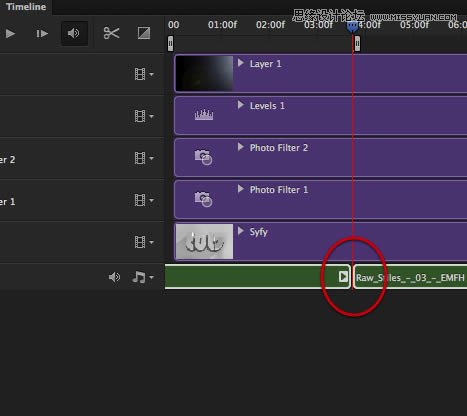
你可以把不要的那段音频删除。

然后在音频素材上右键,调出淡入淡出控制面板,这个面板的参数设定主要取决于你所选的音频素材,但这是你在ps中对音轨的所有可控设置项了。我喜欢最后来调整音轨,因为3D渲染已经够占用资源的了,因此,音频可以最后再加入。

最后
在这个教程中,我们使用了CS6中基本的3d和动画功能,当然较大的动画和关键帧控制还是在AE或nuke里完成更好。但对于精小简洁的动画,使用ps来制作还是别有意趣的。我相信,ps会在这方面发展更好的,未来功能会强大得超过nuke。
*PSjia.COM 倾力出品,转载请注明来自PS家园网(www.psjia.com)
上一篇:PS制作夹心饼干艺术字效果
下一篇:PS制作冒气泡的透明艺术字教程








